Как исправить ошибку Xbox One 0x80270300?
Несколько пользователей Xbox One сообщают, что в конечном итоге они видят код ошибки 0x80270300 при каждой попытке установить или обновить игру на своей консоли Xbox One. Сообщается, что эта проблема возникает как в цифровых, так и в дисковых играх.
 Ошибка Xbox One 0x80270300
Ошибка Xbox One 0x80270300
Программы для Windows, мобильные приложения, игры - ВСЁ БЕСПЛАТНО, в нашем закрытом телеграмм канале - Подписывайтесь:)
Прежде чем попробовать что-либо еще, вы должны запустить это руководство по устранению неполадок, убедившись, что игра, которую вы пытаетесь запустить или обновить вручную, еще не обновляется в фоновом режиме. Вы можете проверить это, просмотрев очередь Мои игры и приложения.
Если это не так, вам следует выполнить процедуру выключения питания, чтобы очистить конденсаторы питания и убедиться, что проблема не связана с временным файлом. И если вы еще не попробовали это, переустановите игру обычным способом и перезапустите консоль в конце переустановки.
Однако, если код ошибки 0x80270300 вызван каким-либо типом проблемы с ОС, вам потребуется выполнить программный сброс, чтобы обновить каждый компонент операционной системы и устранить любые поврежденные экземпляры.
Проверка, если игра в настоящее время обновляется
Как выясняется, один из наиболее распространенных сценариев, который в конечном итоге вызовет ошибку 0x80270300, – это когда пользователь пытается запустить игру, которая обновляется в фоновом режиме. В большинстве случаев ваша консоль должна уведомлять об этом, но вы также можете ожидать появления этого неоднозначного сообщения об ошибке.
Чтобы проверить, верен ли этот потенциальный сценарий, вам нужно проверить текущую очередь «Мои игры и приложения», чтобы узнать, обновляется ли игра, которую вы хотите запустить.
Для этого следуйте инструкциям ниже:
- Нажмите кнопку Xbox на вашем контроллере, чтобы открыть меню справочника.
- В меню руководства выберите «Мои приложения и игры»> «Игры».
- Затем выберите категорию очереди и посмотрите, обновляется ли игра, вызывающая ошибку 0x80270300.
 Проверка обновления игры
Проверка обновления игрыЕсли ваше расследование показало, что игра, вызывающая ошибку, не обновляется, перейдите к следующему потенциальному исправлению ниже.
Включение питания вашей консоли
Другой потенциальный виновник, который может в конечном итоге вызвать эту проблему, – это повреждение, находящееся во временной папке, поддерживаемой вашей консолью. Это может помешать установке новых игр или даже запуску новых игр.
Чтобы решить эту проблему, проще всего выполнить цикл питания. Это удалит все временные данные и истощит конденсаторы питания (также хорошо для решения большинства проблем, связанных с прошивкой).
Следуйте приведенным ниже инструкциям, чтобы отключить и включить питание консоли Xbox One, чтобы исправить ошибку 0x80270300:
- Убедитесь, что ваша консоль полностью загружена в режиме ожидания (не все установки и не в режиме гибернации).
- На консоли нажмите кнопку Xbox и удерживайте ее нажатой около 10 секунд (или пока не увидите, что передние светодиоды перестают мигать)
 Выполнение полной перезагрузки
Выполнение полной перезагрузки - Когда на вашей консоли больше не будет признаков жизни, отпустите кнопку питания и подождите не менее одной минуты, прежде чем снова включать питание. Во время ожидания также отсоедините кабель питания сзади, чтобы убедиться, что силовые конденсаторы полностью разряжены.
- Затем снова включите консоль, нажав кнопку питания на консоли еще раз. Во время этого запуска следите за более длинной анимацией запуска – если вы ее видите, это означает, что операция прошла успешно.
 Xbox One Стартовая анимация
Xbox One Стартовая анимация - После завершения последовательности запуска запустите ту же игру, которая раньше вызывала ошибку, и посмотрите, решена ли теперь проблема.
Если та же проблема все еще возникает, перейдите к следующему потенциальному решению ниже.
Переустановка игры
Если два возможных исправления, описанные выше, не сработали, ваша проблема, скорее всего, вызвана поврежденным игровым файлом, из-за которого игра становится непригодной для игры. Несколько затронутых пользователей подтвердили, что в их случае проблема была исправлена, и они смогли запустить и обновить игру после того, как они переустановили игру обычным способом.
Для этого следуйте приведенным ниже инструкциям, чтобы переустановить любую игру для Xbox One и исправить код ошибки 0x80270300:
- Нажмите кнопку Xbox на вашем контроллере, чтобы открыть меню руководства, затем перейдите в меню «Игры и приложения».
 Доступ к разделу «Мои игры и приложения»
Доступ к разделу «Мои игры и приложения» - Затем в меню «Игры и приложения» перейдите к игре, которую вы пытаетесь удалить, нажмите кнопку «Пуск» и выберите «Управление игрой».
 Управление игрой
Управление игрой - Затем с помощью меню «Управление» перейдите на правую панель и нажмите «Удалить все», чтобы убедиться, что все надстройки или обновления также удалены.
 Удаление игры
Удаление игры - Подтвердите установку, выбрав «Удалить все», затем дождитесь завершения процесса.
 Удаление игры и связанных с ней дополнений
Удаление игры и связанных с ней дополнений - После завершения операции вернитесь в меню «Управление» в левой части и перейдите в раздел «Готовность к установке». Затем перейдите на правую панель и выберите «Установить все». В результате этой процедуры будет переустановлена базовая игра и все игровые дополнения, на которые у вас есть право.
- После успешной переустановки игры перезапустите консоль и запустите игру при следующем запуске, чтобы увидеть, все ли еще отображается сообщение об ошибке.
Если при попытке запустить, установить или обновить игру на консоли Xbox One вас по-прежнему встречает тот же код ошибки 0x80270300, перейдите к следующему возможному исправлению ниже.
Мягкий сброс настроек консоли Xbox One
Если ни один из вышеперечисленных методов не сработал для вас, скорее всего, вы имеете дело с каким-либо повреждением, возникающим в файлах вашей консольной ОС. Чтобы решить проблему такого рода, вам нужно будет сбросить все файлы, принадлежащие вашей ОС, что также приведет к удалению поврежденных данных.
Примечание. Если вы хотите избежать полной потери данных, вы можете сделать так, чтобы эта процедура затрагивала только файлы ОС, позволяя вам сохранять свои игры, приложения и другие типы носителей, которые вы сейчас храните.
Несколько пострадавших пользователей подтвердили, что эта операция была единственной, которая позволяла им устанавливать, обновлять и запускать игры, не обнаруживая код ошибки 0x80270300.
Чтобы применить это исправление, следуйте инструкциям ниже:
- Нажмите кнопку Xbox (на вашем контроллере), чтобы открыть меню руководства. Оттуда перейдите в Система> Настройки> Информация о системной консоли.
- В меню «Информация о консоли» выберите «Сбросить консоль» из списка доступных параметров.
 Выполнение мягкого возврата к заводским настройкам
Выполнение мягкого возврата к заводским настройкам - После того, как вы окажетесь в меню консоли «Сброс», выберите «Сброс» и сохраните мои игры и приложения.
 Мягкий сброс Xbox One
Мягкий сброс Xbox OneПримечание. Вы также можете выбрать «Сбросить» и удалить все, если в вашем Xbox Storage нет ничего важного, что вы боитесь потерять.
- Запустите процедуру и дождитесь завершения операции. В конце запустите игру, в которой ранее отображался код ошибки 0x80270300, и посмотрите, решена ли проблема.
Программы для Windows, мобильные приложения, игры - ВСЁ БЕСПЛАТНО, в нашем закрытом телеграмм канале - Подписывайтесь:)

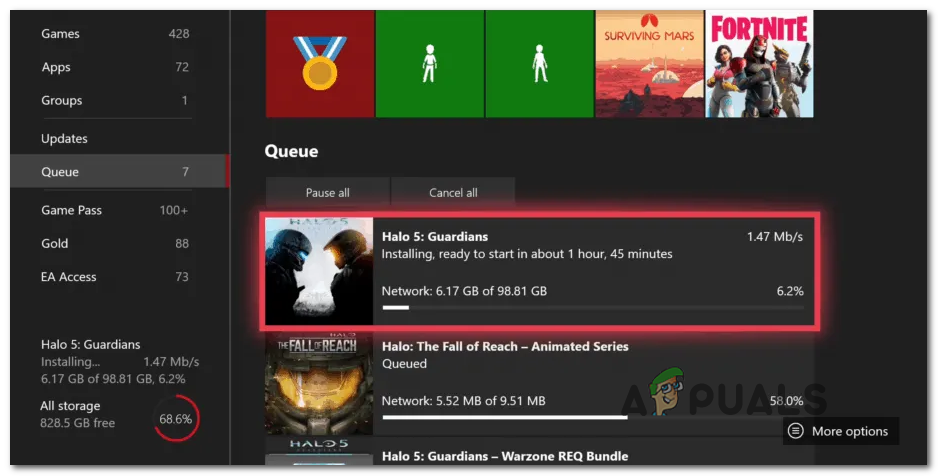 Проверка обновления игры
Проверка обновления игры Выполнение полной перезагрузки
Выполнение полной перезагрузки Xbox One Стартовая анимация
Xbox One Стартовая анимация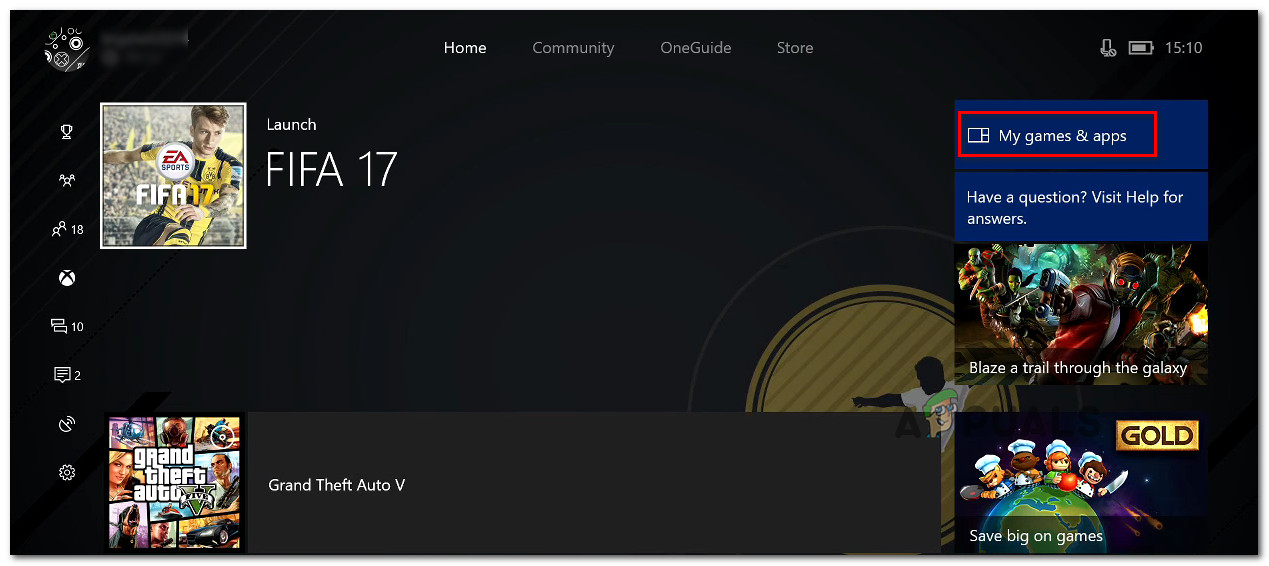 Доступ к разделу «Мои игры и приложения»
Доступ к разделу «Мои игры и приложения»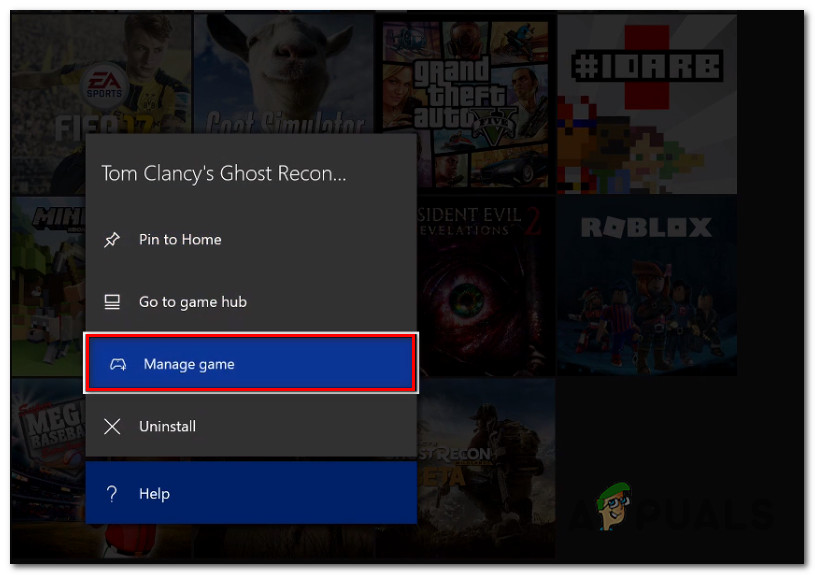 Управление игрой
Управление игрой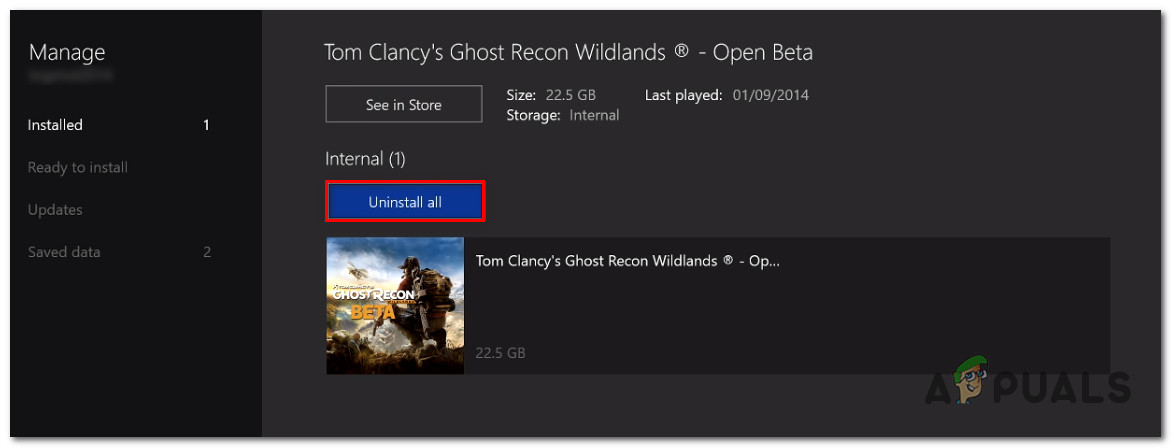 Удаление игры
Удаление игры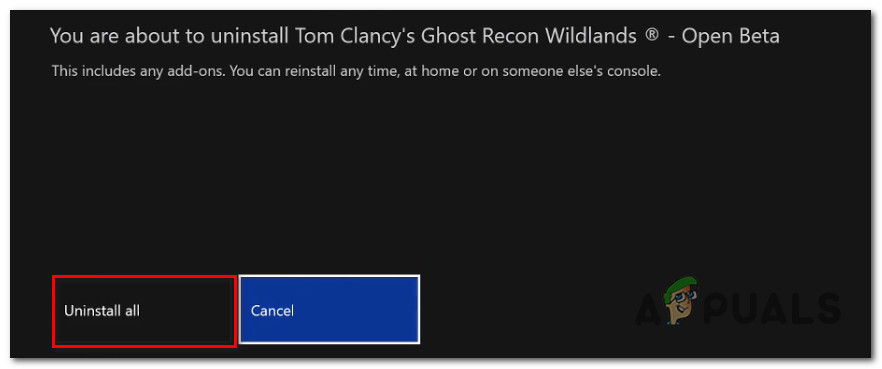 Удаление игры и связанных с ней дополнений
Удаление игры и связанных с ней дополнений Выполнение мягкого возврата к заводским настройкам
Выполнение мягкого возврата к заводским настройкам Мягкий сброс Xbox One
Мягкий сброс Xbox One